Sådan ripper du Blu-ray til PS3 og afspiller dem uden begrænsninger
Da PS3 primært er til at læse og afspille spildiske, er disse Blu-ray-film med beskyttelse ikke kompatible med PS3. Så hvordan afspiller man dem på en stor skærm? At rippe en Blu-ray til PS3 er en god måde at løse problemet på. Du kan konvertere en Blu-ray-disk til det almindeligt anvendte MP4-format og bruge en harddisk til at indlæse den i PS3-konsollen. Fortsæt med at læse for at opdage 4 detaljerede metoder til at rippe Blu-ray-diske til din PS3. På denne måde kan du nemt nyde Blu-ray-film på en stor tv-skærm.
Vejledningsliste
Alt du bør vide om at rippe Blu-ray til PS3 Sådan afspiller du Blu-ray direkte på PS3 Den bedste måde at rippe Blu-ray til PS3 for bedre at se på Detaljerede trin til at konvertere Blu-ray til PS3 med VLC Rip Blu-ray til PS3-understøttede videoer via håndbremseAlt du bør vide om at rippe Blu-ray til PS3
Hvis dine Blu-ray-diske har en anden regionskode eller er beskyttet, kan PS3 ikke læse dem, hvilket er en af grundene til, at du skal rippe Blu-ray til PS3.
Så hvilket format skal du rippe Blu-ray-disken til?
| Video | Lyd |
| MP4 | MP3 |
| AVI | AAC / M4A |
| MPEG-2 | WMA |
| WMV | WAV |
| AVCHD |
Det anbefalede format er det almindeligt anvendte MP4 på grund af dets lille størrelse og høje kvalitet.

Sådan afspiller du Blu-ray direkte på PS3
Alle PS3-modeller har et indbygget Blu-ray-drev, der giver dig mulighed for at afspille Blu-ray-film på din PS3. For at sikre kompatibilitet med de nyeste Blu-ray-diskkrypteringsstandarder anbefales det at bruge den nyeste systemfirmware. Første gang du afspiller Blu-ray på PS3, skal du sørge for, at din konsol har forbindelse til internettet.
Trin 1Indsæt Blu-ray-disken i PS3'ens optiske drev, og vælg menuen "Video" i hovedgrænsefladen for at finde Blu-ray-diskikonet. Tryk på knappen "X" for at starte afspilningen.
Trin 2Blu-ray på PS3-afspilning kræver et joystick-controller til at styre afspilningen. Hold L2 / R2 nede for at spole frem og tilbage og L1 / R1 for at springe kapitler over.

Trin 3Knappen "Trekant" åbner betjeningsmenuen, som giver dig mulighed for at skifte mellem spor, undertekster, kapitler osv. Knappen "Firkant" kan sætte afspilningen på pause eller vende tilbage til hovedgrænsefladen.
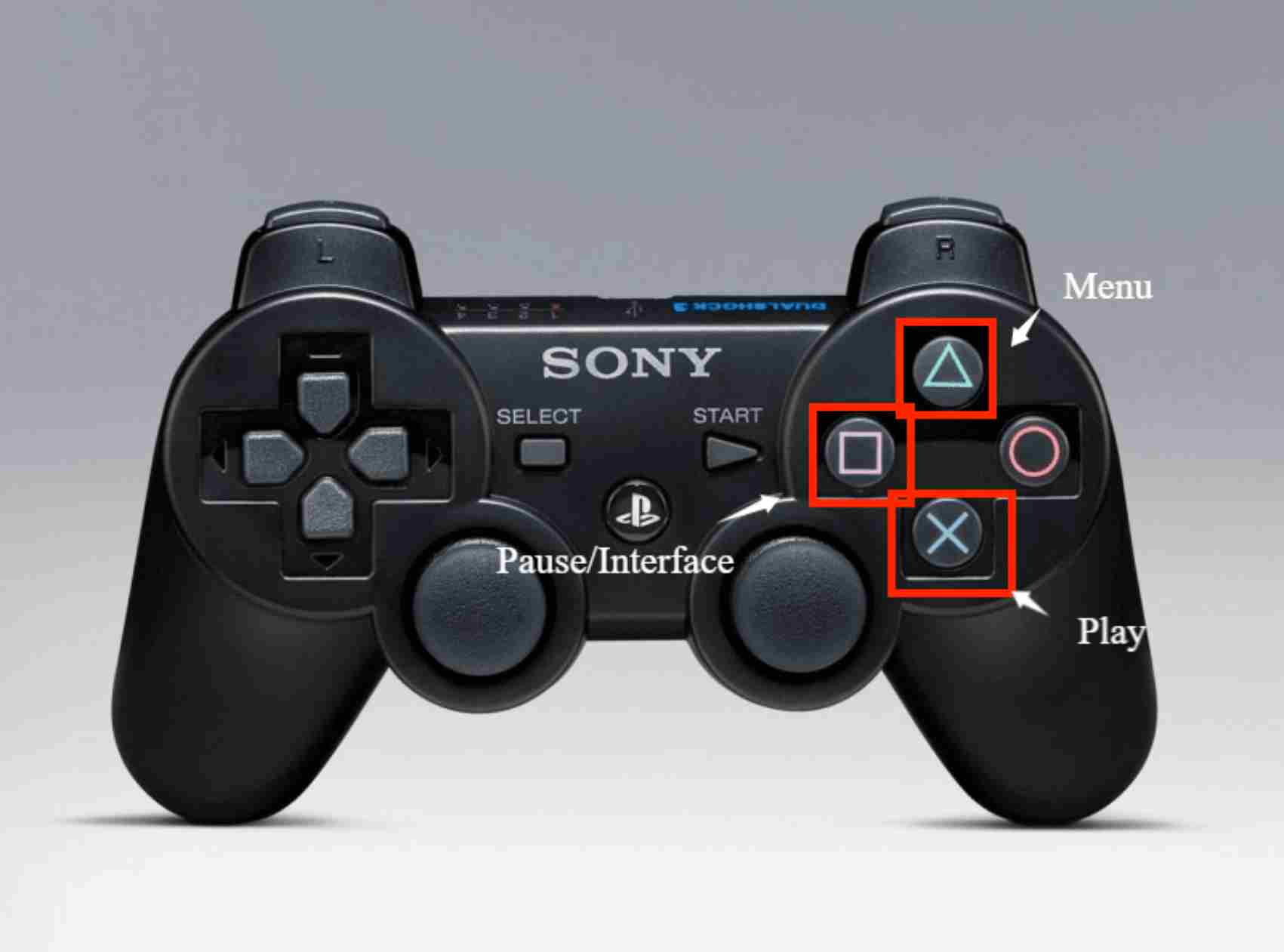
Den bedste måde at rippe Blu-ray til PS3 for bedre at se på
Selvom PS3 kan afspille Blu-ray-diske direkte, understøtter den ikke alle Blu-ray-formater. Du kan bruge 4Easysoft DVD Ripper til rippe Blu-ray-diske til PS3-kompatible formater, hvilket sikrer problemfri afspilning. Den understøtter over 500 video- og lydformater, inklusive forudindstillinger optimeret til PS3. Uanset om din Blu-ray har billeder i høj opløsning eller surroundlyd, bevarer softwaren den originale kvalitet. Derudover fuldfører den indbyggede GPU-acceleration Blu-ray til PS3-rippningsprocessen hurtigt og effektivt.

Rip Blu-ray til PS3-format for at fjerne begrænsninger som kopibeskyttelse.
Indstil outputkvalitet, opløsning, billedhastighed osv. for at opretholde høj kvalitet.
Mulighed for at vælge de ønskede kapitler og dele, der skal rippes.
Tilbyd redigeringsfunktioner, som trimmer, vandmærketilføjelse osv.
100% Sikker
100% Sikker
Trin 1Start 4Easysoft DVD Ripper på Windows eller Mac, og vælg "Indlæs Blu-ray-disk" fra rullemenuen "Indlæs Blu-ray".

Trin 2Klik på knappen "Fuld titelliste" for at vælge de ønskede kapitler, du vil rippe til PS3. Klik på knappen "OK" for at gemme indstillingerne.

Trin 3

Trin 4Når du har indstillet parametrene, kan du ændre destinationen og klikke på knappen "Rip alle" for at begynde at rippe Blu-ray til PS3.
Detaljerede trin til at konvertere Blu-ray til PS3 med VLC
Udover at være en videoafspiller kan VLC-diskafspilleren også rippe Blu-ray til en PS3-enhed i forskellige formater. VLC understøtter dog ikke alle kommercielle Blu-ray-diske, hvilket kan være grunden til, at du ikke kan rippe og konvertere din Blu-ray til PS3. Og outputkvaliteten kan ikke justeres, som du ønsker, hvilket kun kan producere den maksimale originale Blu-ray-opløsning.
Trin 1Først skal du indsætte din Blu-ray-disk i din computer eller eksterne diskdriver. Åbn derefter VLC Media Player, vælg fanen "Medier", og klik på knappen "Konverter/Gem".

Trin 2Vælg derefter fanen "Disc", klik på knappen "Blu-ray", sæt flueben i "Ingen diskmenuer", og klik på knappen "Gennemse" for at indlæse den ønskede Blu-ray-disk. Klik derefter på knappen "Konverter / Gem" for at fortsætte Blu-ray til PS3-rippingsprocessen.

Trin 3Klik derefter på rullemenuen "Profil" og vælg formatet "MP4". Derefter kan du vælge din foretrukne filplacering og klikke på knappen "Start" for at starte rippingen af disken.

Rip Blu-ray til PS3-understøttede videoer via håndbremse
Handbrake er også en gratis Blu-ray-ripper på Windows/Mac, som nemt kan hjælpe dig med at konvertere Blu-ray-diske til MP3. Ligesom den professionelle 4Easysoft DVD Ripper tilbyder den også mange tilpasningsmuligheder for outputvideoer. Du kan indstille den ønskede billedhastighed, opløsning og andre parametre for at opfylde dine krav og bevare 4K høj kvalitet for en vidunderlig seeroplevelse. Handbrake kan dog kun rippe Blu-ray til MP4, MOV, M4V og WebM. Disse formater kan afspilles på PS3, så følg trinnene for at rippe Blu-ray til PS3 via Handbrake nu:
Trin 1Indsæt din Blu-ray-disk i Windows/Mac med diskdrev og åbn håndbremsen. Klik på knappen "Kilde" for at vælge den ønskede Blu-ray-disk fra computermappen.

Trin 2Nu kan du klikke på rullelisten "Titel" og vælge den del, du vil rippe til PS3-konsollen. Klik derefter på rullelisten "Container" under "Outputindstillinger" og vælg "MP4" som det endelige output.

Trin 3Der er flere redigeringsfunktioner, så du kan justere Blu-ray-videoerne. Du kan beskære, rotere, tilføje vandmærke, anvende effekter på Blu-ray-diske. Når du er færdig med alle indstillingerne, skal du klikke på "Start"-knappen og følge Blu-ray til PS3-rippingsprocessen.
Konklusion
Her er et par løsninger til at afspille Blu-ray direkte på PS3 samt rippe den til PS3-kompatibelt format! På denne måde kan du afspille dine yndlings Blu-ray-film på PS3. Hvis du leder efter et værktøj, der giver avancerede Blu-ray til PS3-rippings- og videoredigeringsfunktioner, så... 4Easysoft DVD Ripper er, hvad du har brug for. Dette værktøj understøtter output i høj kvalitet og ultrahurtig Blu-ray-ripping, så du kan opnå den bedste Blu-ray-oplevelse på din PS3. Hvis du er interesseret, kan du besøge dets officielle hjemmeside for at lære mere om dets kraftfulde funktioner.
100% Sikker
100% Sikker



